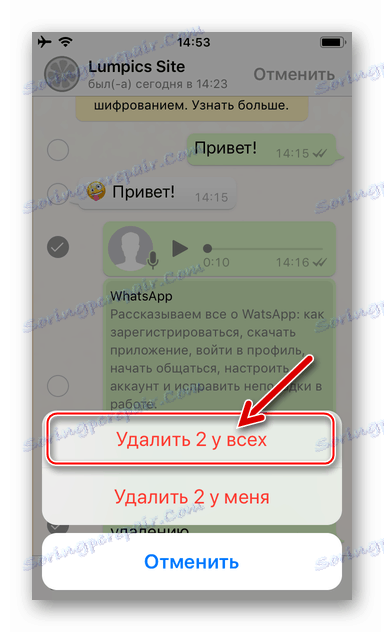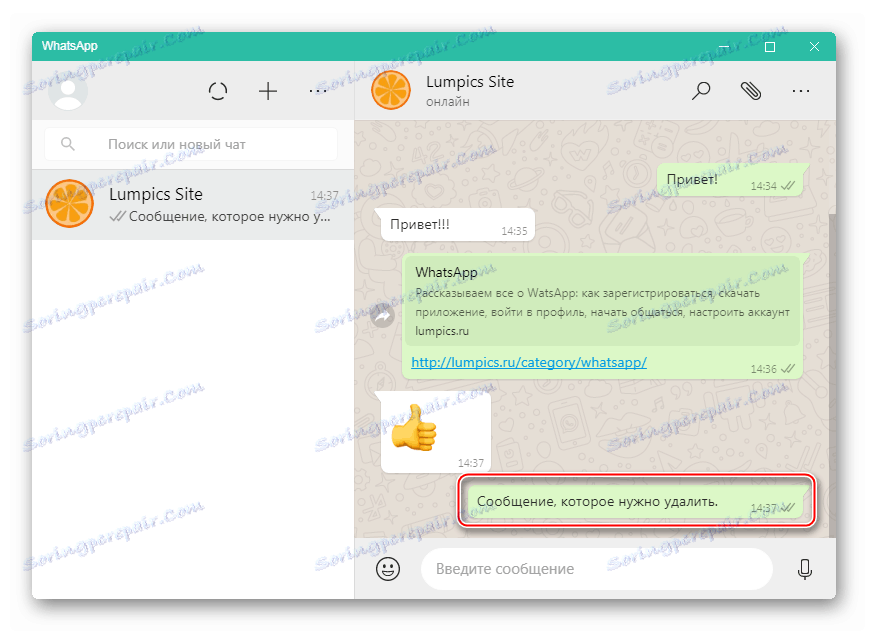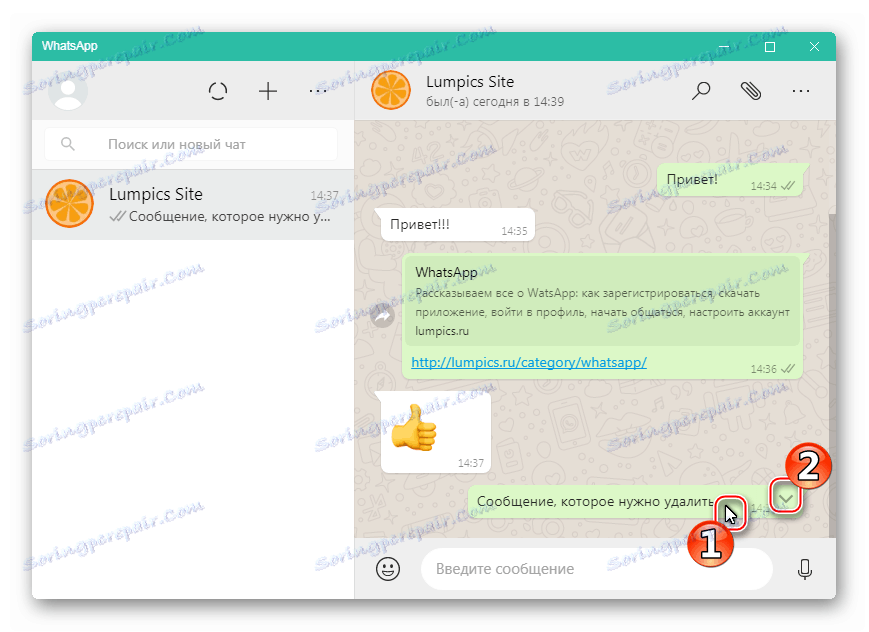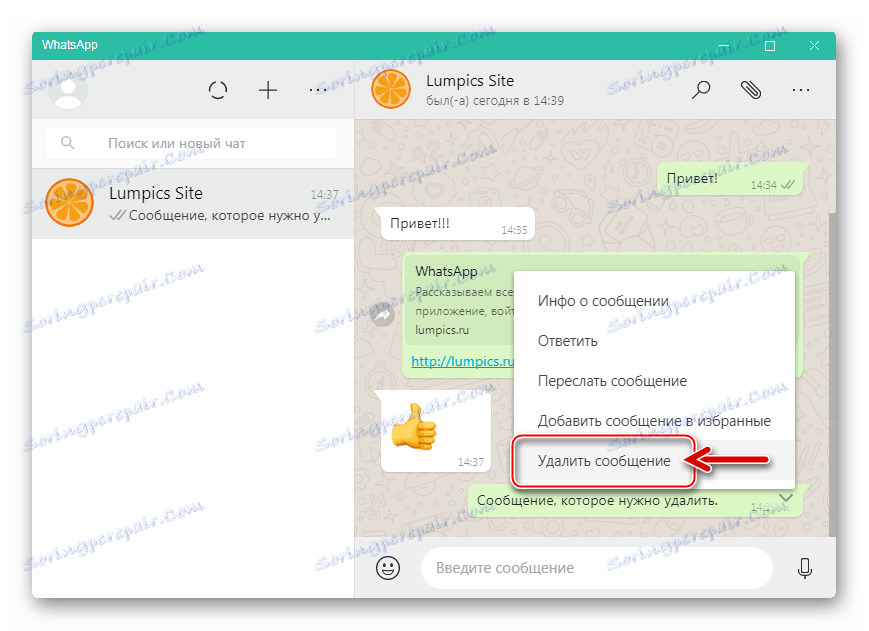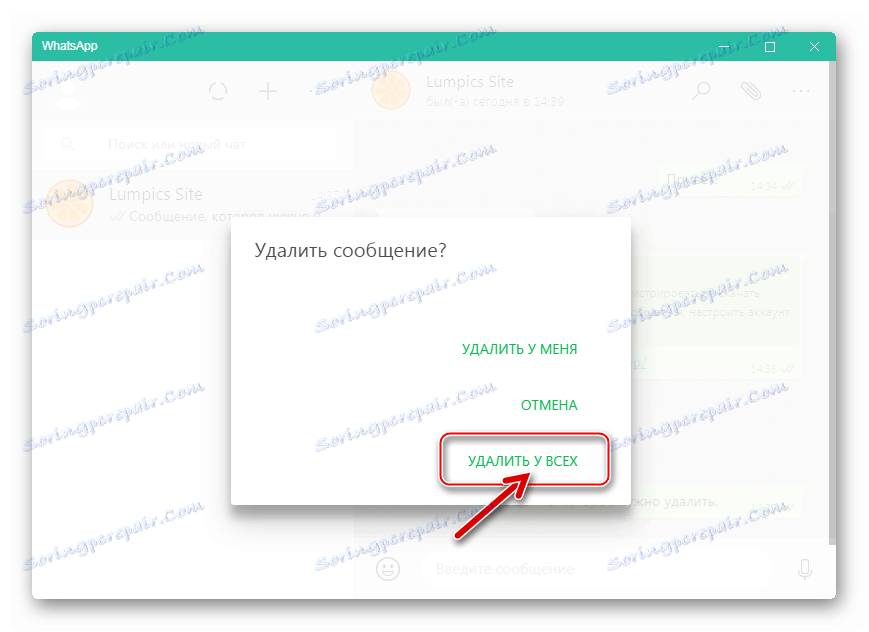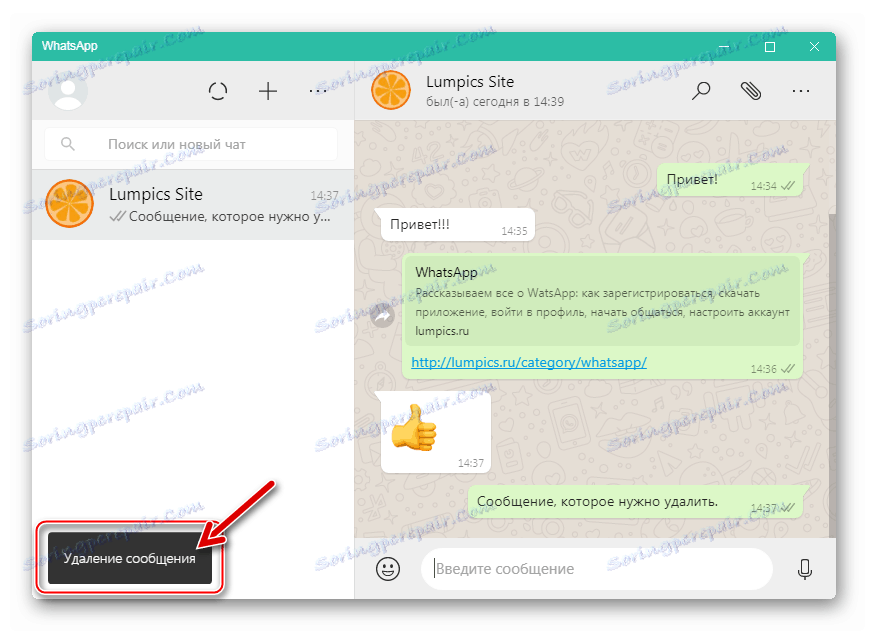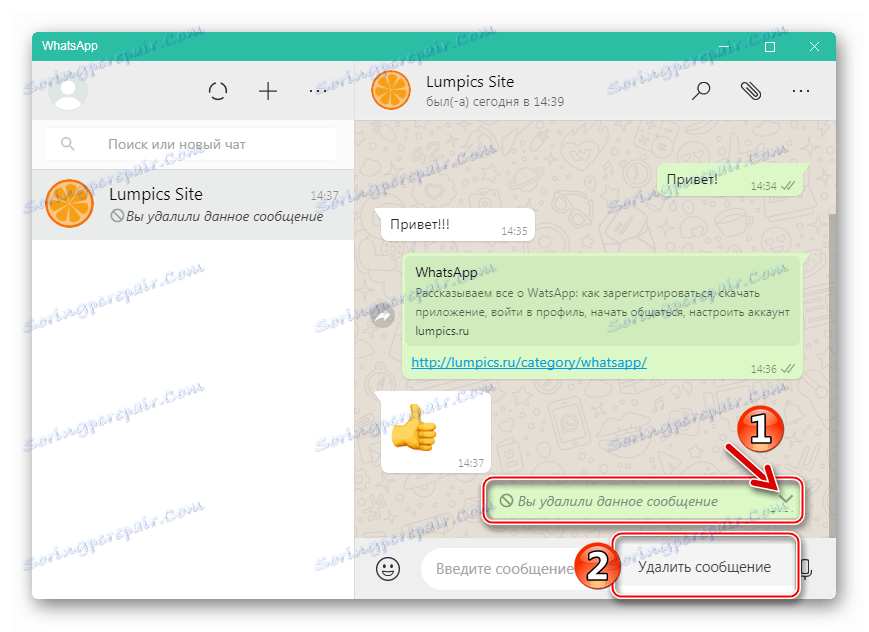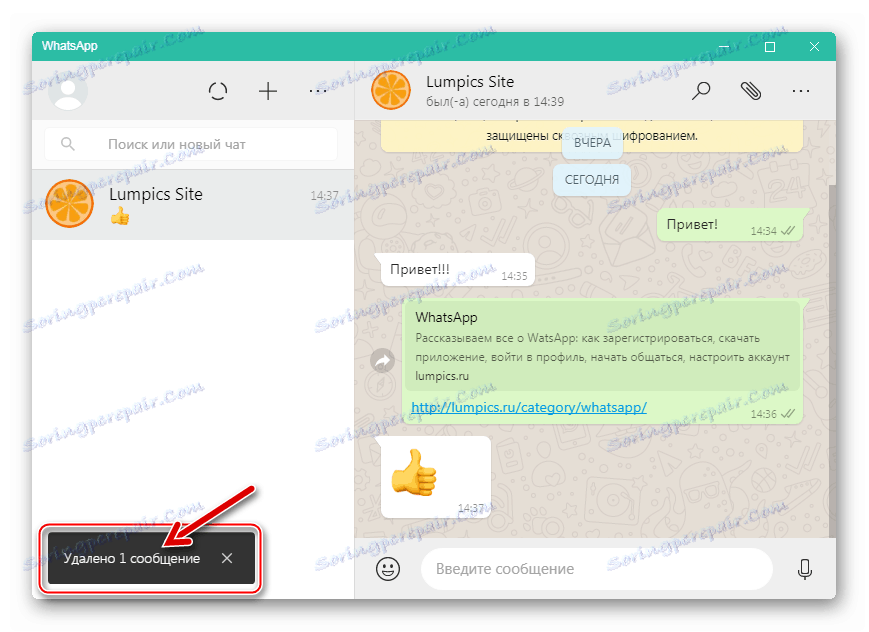Usuń wiadomości od znajomego w WhatsApp
Podczas aktywnej komunikacji w VotsAp możesz przypadkowo wysłać swojemu rozmówcy błędną wiadomość, popełnić błąd, a nawet wysłać go na inny czat. W każdym z tych przypadków najlepszym rozwiązaniem byłoby usunięcie niepotrzebnego "komunikatu" nie tylko w sobie, ale także w komunikatorze odbiorcy. Oczywiście nie trzeba od niego odbierać telefonu - wszystko odbywa się o wiele łatwiej, choć nie bez pewnych niuansów. Jak dokładnie, powiemy w naszym dzisiejszym artykule.
Usuń wiadomości od odbiorcy w WhatsApp
Komunikator VotsAp uwzględniony w tym artykule jest wieloplatformowy. Oznacza to, że możesz go zainstalować na urządzeniach mobilnych z Android i iOS czy to smartfony czy tablety, a także działające komputery Windows . Następnie omówimy szczegółowo sposób usuwania błędnie wysłanych "komunikatów" od rozmówcy w oparciu o środowisko systemu operacyjnego, w którym aplikacja klienta jest używana przez nadawcę.
Ważne: usunięcie dotyczy wiadomości przeczytanych, nieprzeczytanych, a nawet niedostarczonych, ale tylko pod warunkiem, że minęły nie więcej niż 60 minut od ich wysłania do WhatsApp.
Zobacz także: Statusy wiadomości WhatsApp
Android
Właściciele smartfonów i tabletów korzystających z mobilnej wersji aplikacji VotsAp na Androida , może usunąć wiadomość od siebie i swojego rozmówcy dosłownie w kilku taśmach na ekranie. Robi się to w następujący sposób:

Zobacz także: Jak zainstalować WhatsApp na Androida
- W uruchomionym kliencie VotsAp przejdź do karty Chaty , jeśli nie jest ona domyślnie otwarta. Otwórz okno dialogowe, z którego chcesz usunąć wiadomość.
- Zaznacz niepotrzebną "wiadomość", przytrzymując ją palcem, a następnie kliknij ikonę kosza znajdującą się na górnym panelu.
- W wyskakującym okienku wybierz opcję "Usuń wszystko" i, jeśli to konieczne, potwierdź swoje zamiary.
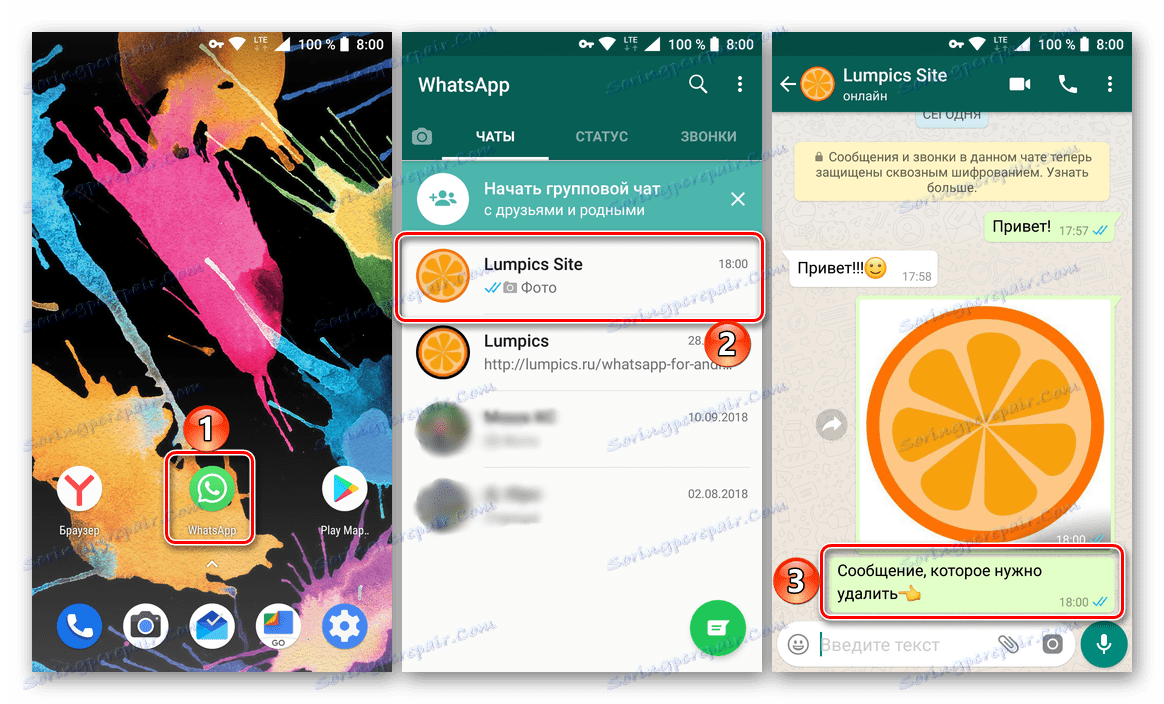
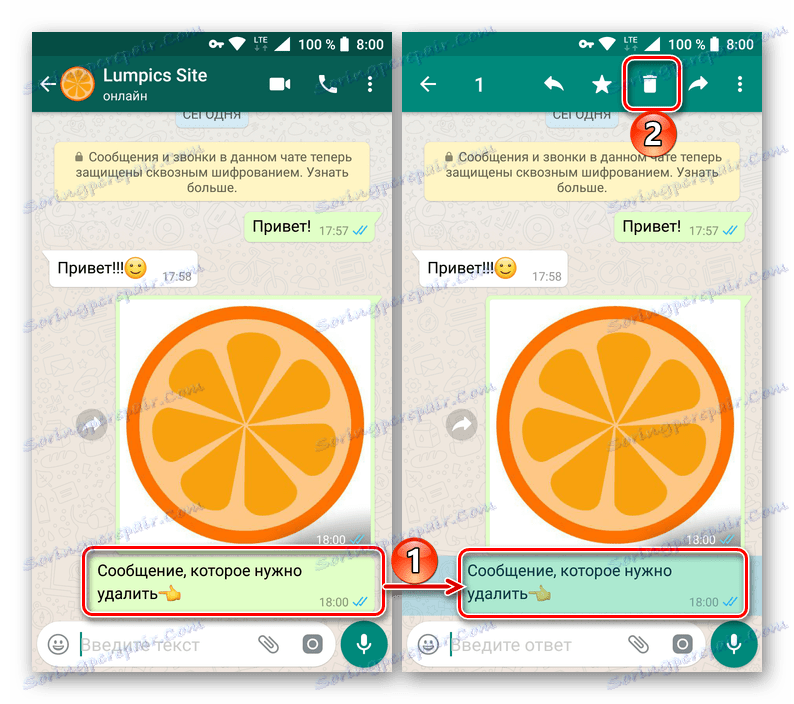
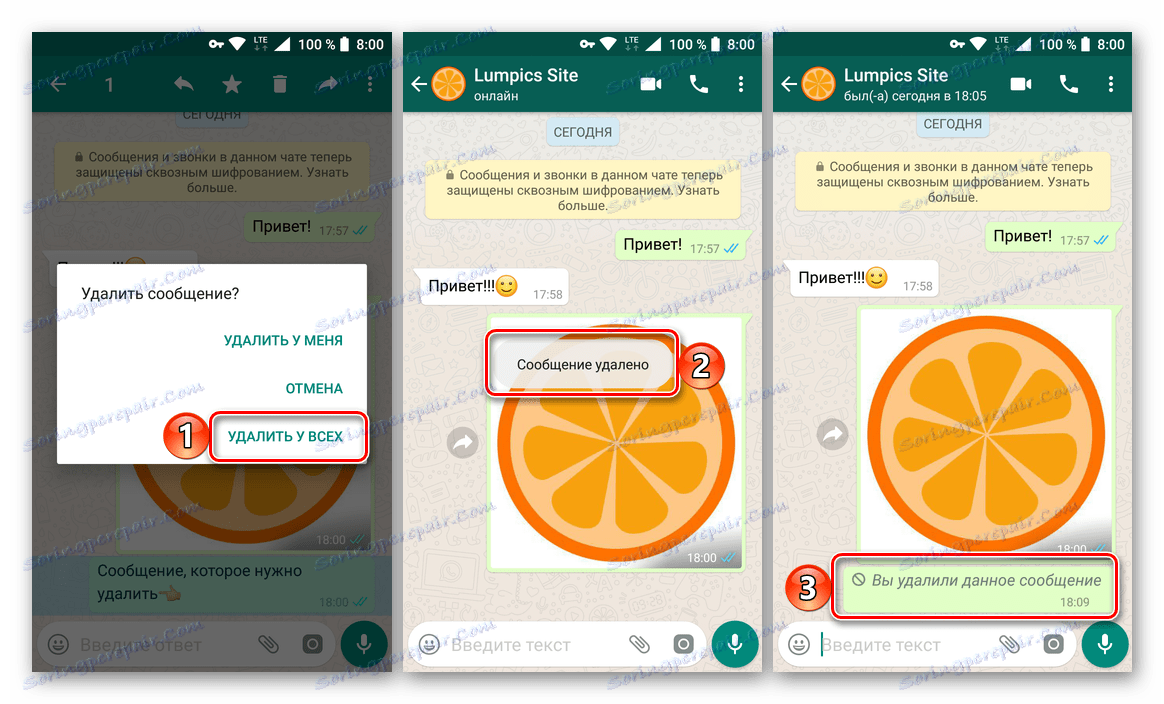
Wiadomość zostanie usunięta z okna czatu, gdzie zamiast tego pojawi się odpowiednie powiadomienie. Jednocześnie rozmówca, otwierając czat, dowiaduje się również, że wybrany element został usunięty, niezależnie od tego, czy udało mu się go przeczytać, czy nie. Wygląda więc jak w swoim komunikatorze:

Podobnie możesz pozbyć się kilku wiadomości z dialogu naraz, ale znowu tylko pod warunkiem, że minęła mniej niż godzina odkąd zostały wysłane do WhatsApp. W tym celu:
- W oknie czatu długim dotknięciem pierwszej niepotrzebnej wiadomości wybierz ją, a następnie zaznacz wszystkie pozostałe elementy, które chcesz wymazać, dotykając ekranu.
- Na pasku narzędzi kliknij obraz kosza i wybierz "Usuń wszystko" w wyskakującym okienku.
- Potwierdź swoje działania, klikając "OK" i upewnij się, że wybrane wiadomości zostały usunięte z czatu.
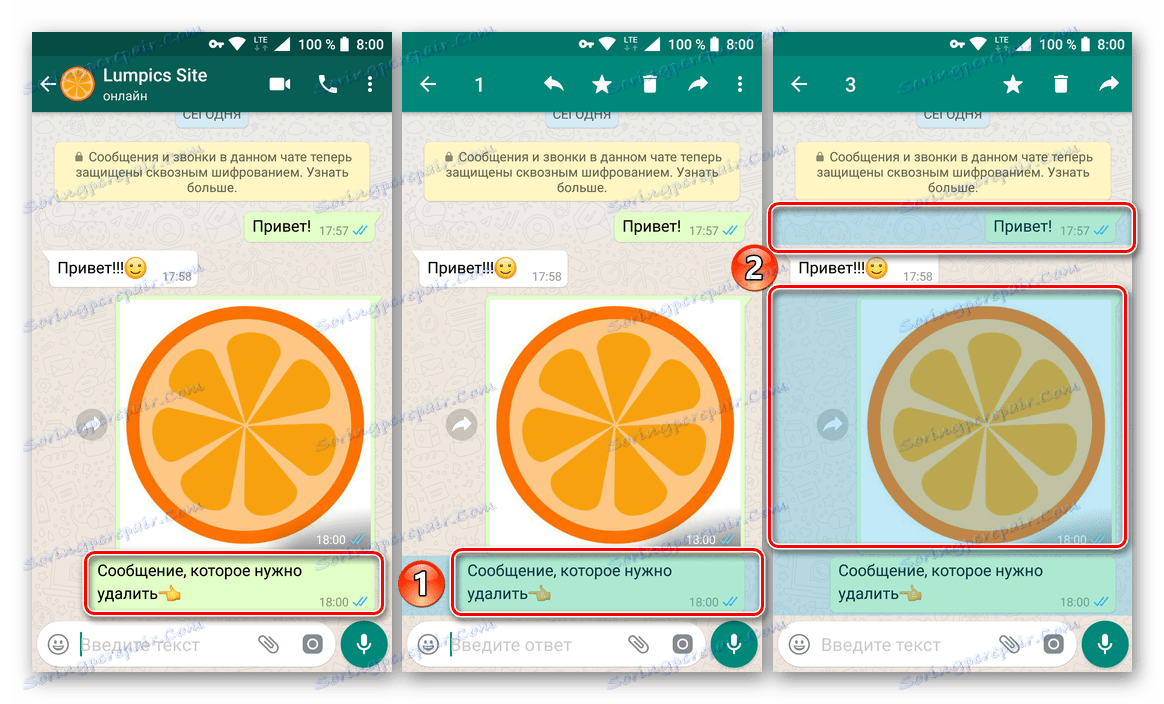
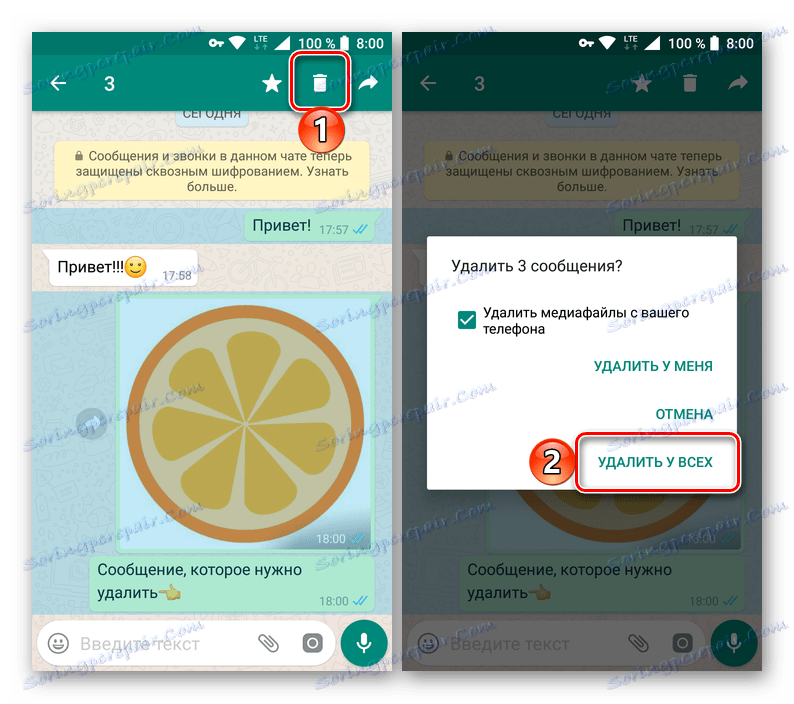
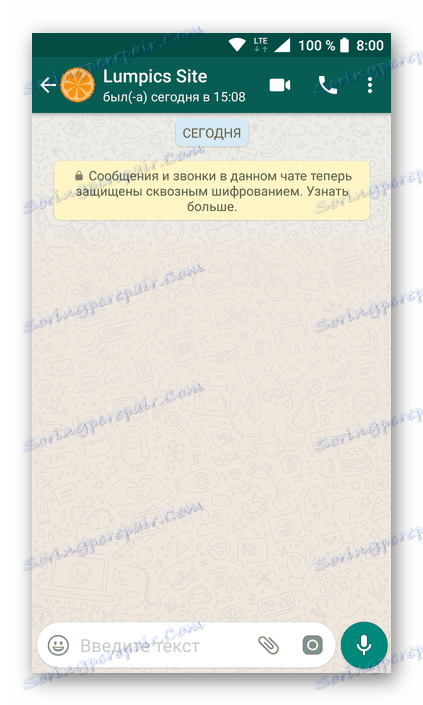
Zobacz także: Jak usunąć korespondencję w VotsAp na Androida
Jak widać, nic nie jest trudne w usuwaniu losowo lub błędnie wysłanych wiadomości do WhatsApp zarówno na swojej stronie, jak iw aplikacji klienckiej od interlokutora. Najważniejsze jest, aby zrobić to tak szybko, jak to możliwe, mając nadzieję, że użytkownik nie będzie miał czasu na zapoznanie się z otrzymanymi informacjami, jeśli jest to krytyczne, lub po prostu nie będzie miał do niego dostępu.
iOS
Jak wspomniano powyżej, nie ma ograniczeń w korzystaniu z funkcji komunikatora, w zależności od systemu operacyjnego, w którym działa usługa klienta. WhatsApp dla iPhone obowiązują te same zasady kasowania wiadomości, co w innych wariantach aplikacji.

Zobacz także: Jak usunąć czat WhatsApp z iPhonem
Algorytm działań polegających na niszczeniu informacji wysyłanych do adresata i używanych przez właścicieli urządzeń Apple jest następujący.
- Na karcie "Czat" aplikacji WhatsApp dla systemu iOS wybierz okno dialogowe zawierające wiadomości do usunięcia z siebie i osoby, z którą rozmawiasz.
- Długie naciśnięcie obszaru niszczonej wiadomości wywołuje menu opcji. Przewiń listę działań mających zastosowanie do wiadomości, wybierz "Usuń" . Wtedy staje się możliwe wybranie innych elementów korespondencji (jeśli chcesz usunąć kilka wiadomości), umieszczając znaki w polach wyboru po lewej stronie. Po wybraniu usuniętego dotknij obrazu pojemnika na śmieci na dole ekranu.
- W obszarze, który pojawia się na dole, wybierz "Usuń wszystko" .
![WhatsApp na iPhone'a usuwa jedną lub więcej wiadomości w domu i drugiej osobie]()
Pamiętaj, że jeśli klikniesz "Usuń ze mnie" , w przyszłości, aby usunąć wiadomość z historii czatu, która jest dostępna dla drugiej osoby, nie będzie to możliwe!
- W rezultacie usunięte elementy korespondencji w twoim komunikatorze zmienią swój widok na powiadomienia "Usunąłeś tę wiadomość" , a na ekranie odbiorcy pozostaną w formularzu "Ta wiadomość została usunięta" . Możliwe jest również usunięcie korespondencji ze wskazanych "pozostałości" we własnym domu - długim dotknięciem powiadomienia wywołaj menu składające się z jednego elementu - "Usuń" i dotknij go.
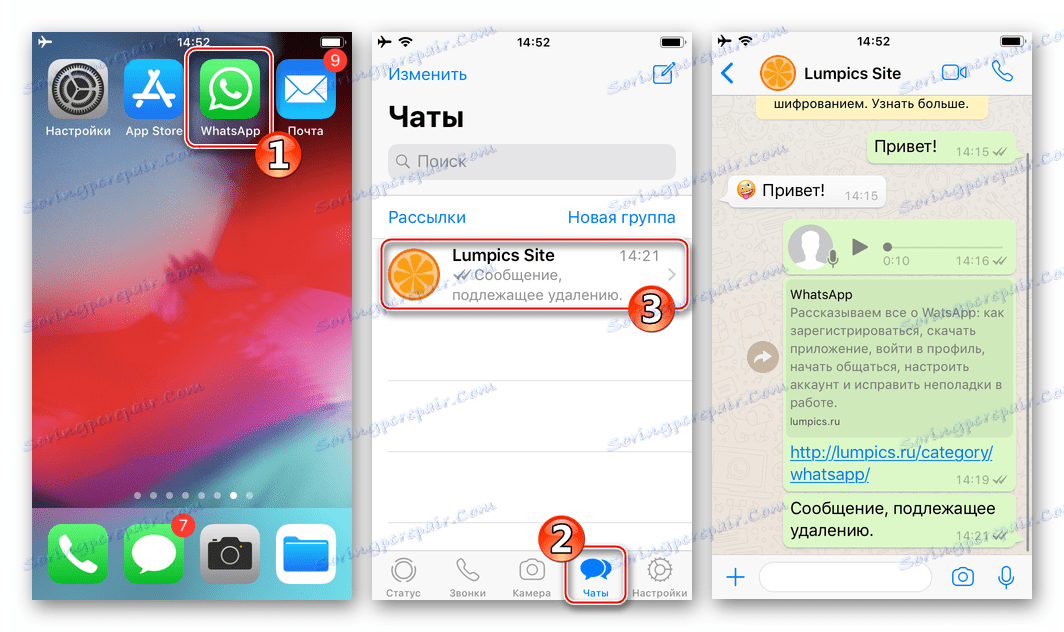
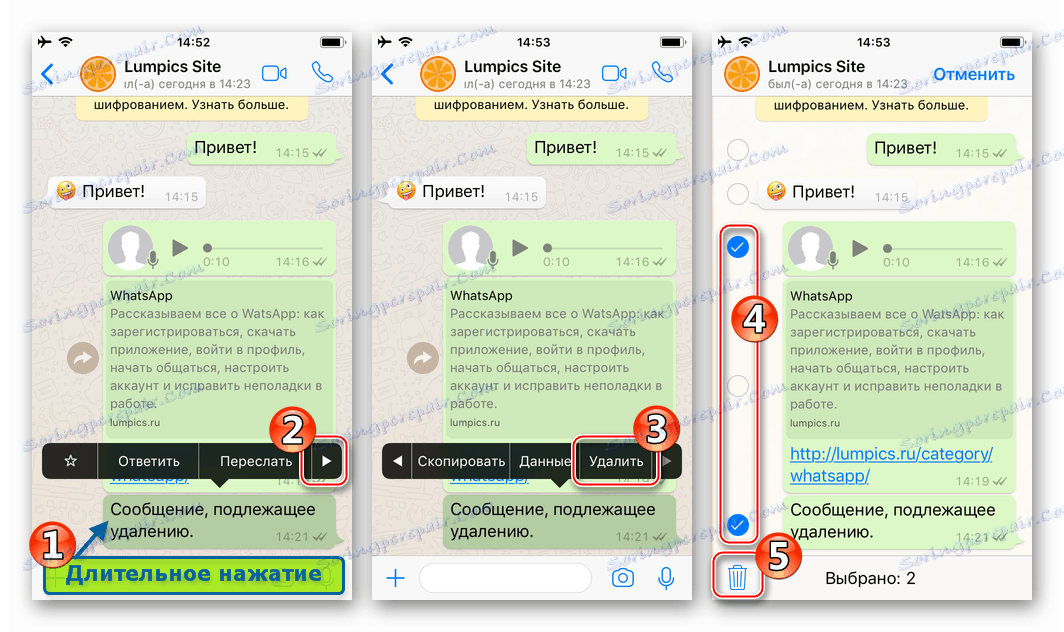
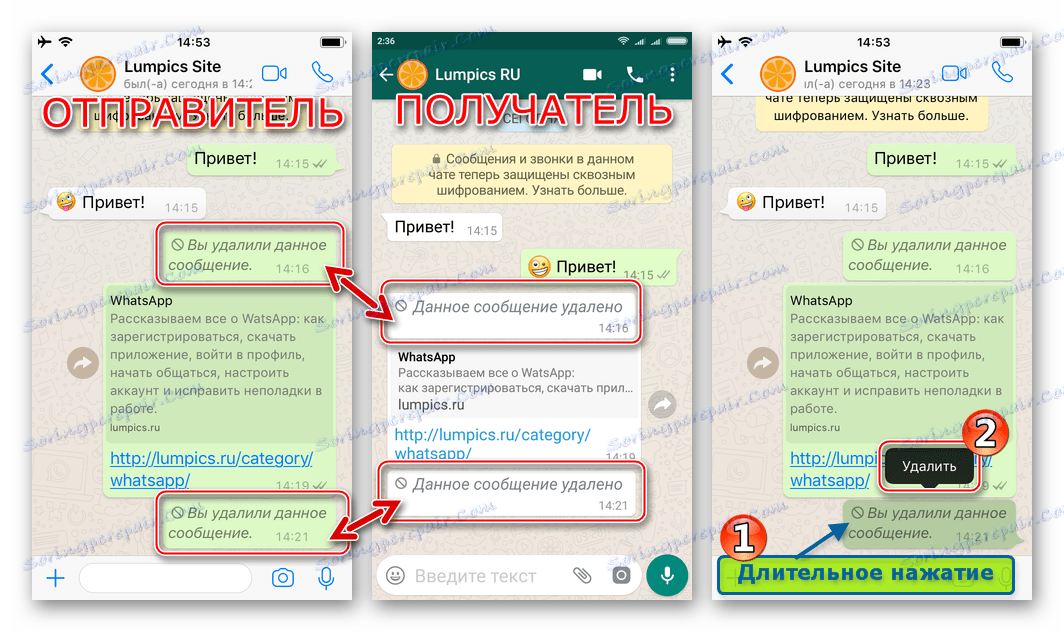
Windows
Pomimo tego WhatsApp na PC Jest to po prostu "klon" klienta komunikatora, który działa na systemie Android lub iOS i ma nieco zmniejszoną funkcjonalność, w nim zapewniona jest możliwość usunięcia wysłanej wiadomości z czatu rozmówcy.
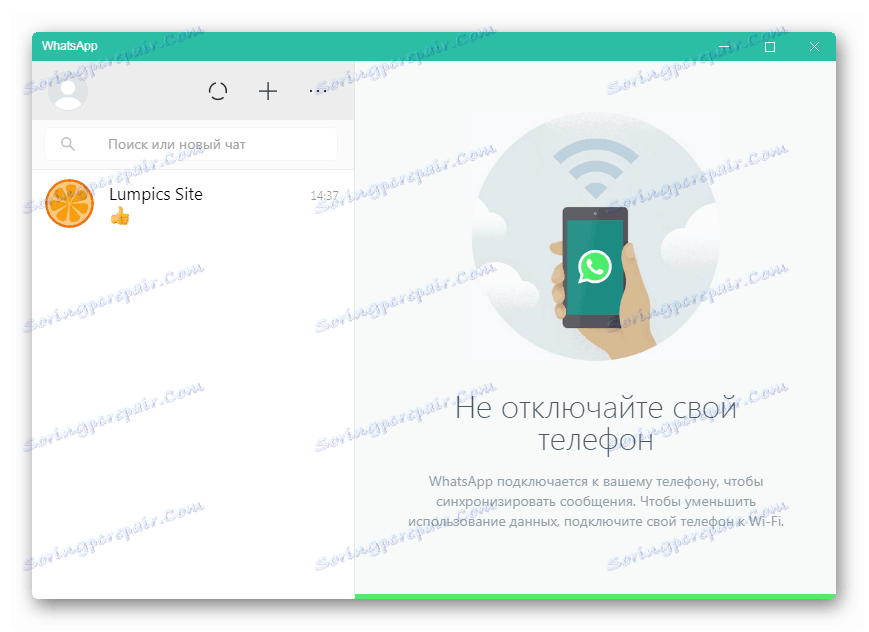
Zobacz także: Jak usunąć korespondencję w komputerze WhatsApp c
Uwaga: Dzięki wersji VotsAp dla systemu Windows nie można wymazać kilku wysłanych wiadomości w tym samym czasie, z tym samym 60-minutowym limitem wykonywania czynności, jak w mobilnych wersjach aplikacji.
- Otwórz okno dialogowe zawierające wiadomość, którą chcesz usunąć.
![WhatsApp dla Windows z komunikatem, który chcesz usunąć z rozmówcy]()
- Aby uzyskać dostęp do elementu, który wywołuje menu funkcji zastosowanych do wiadomości, przesuń mysz nad ostatnią. Następnie kliknij oryginalną strzałkę skierowaną w dół.
![WhatsApp dla Windows, aby pokazać element, który wywołuje menu opcji wiadomości - najedź myszą]()
- W wyświetlonym menu wybierz "Usuń wiadomość" .
![WhatsApp dla Windows usuwa wiadomość od rozmówcy - element menu Usuń]()
- W wyświetlonym zapytaniu kliknij "USUŃ WSZYSTKO" .
![WhatsApp dla Windows kasuje wiadomość od rozmówcy - wybierz DELETE AT ALL]()
- Zaczekaj chwilę.
![WhatsApp dla Windows to proces usuwania wiadomości od siebie i od drugiej osoby]()
W rezultacie zamiast usuniętych informacji w oknie dialogowym "Usunąłeś tę wiadomość" pojawi się powiadomienie,
![WhatsApp dla Windows czyści wiadomości czatu z usuniętych wiadomości]()
z którego możesz się także pozbyć w swoim kliencie, wybierając "Usuń wiadomość" w swoim menu.
![WhatsApp na czacie Windows usunięty z poszczególnych wiadomości]()
Nie zapominaj, że rozmówca informacje o fakcie usunięcia wiadomości z Twojej strony pozostaną w historii czatu!
Wniosek
W tym krótkim artykule mówiliśmy o jedynym dostępnym rozwiązaniu takiego zadania, jak usuwanie wiadomości z WhatsApp od rozmówcy. Wszystko odbywa się po prostu bez względu na urządzenia i platformę - Android, iOS lub Windows. To prawda, że pozytywny wynik można osiągnąć tylko pod warunkiem, że masz czas na "wyczyszczenie ścieżek" w czasie, po poradzeniu sobie w ciągu 60 minut. Mamy nadzieję, że ten materiał był dla Ciebie przydatny.